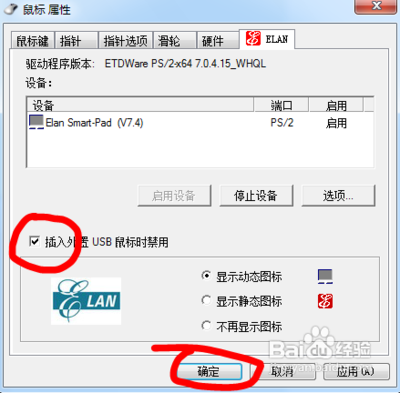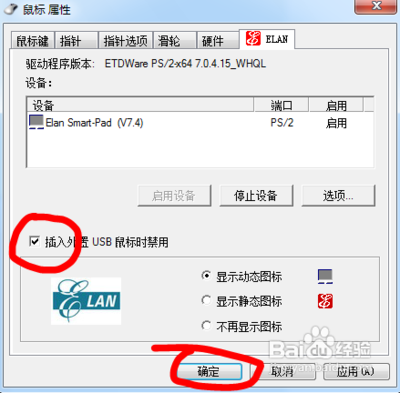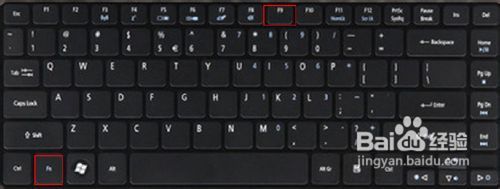我的笔记本电脑为什么触摸盘滑动的时候电脑鼠标不动啊?对于这个问题其实是典型的笔记本触摸板失灵故障,遇到笔记本触摸板失灵其实排除方法并不复杂,下面小编跟大家归类介绍下产生笔记本触摸板失灵的原因与解决办法。
笔记本鼠标触摸板失灵的解决方法原因分析及解决:首先我们来说说产生笔记本触摸板失灵的原因主要有哪些?
⒈)可能是触摸板驱动程序受到损坏或者用户不小心卸载掉了。
⒉)笔记本触摸板被关闭了
某些笔记本可以通过设置关闭触摸板,因此如果您不小心关闭了触摸板,自然会导致触摸板失灵。
⒊)电脑中病毒导致
⒋)笔记本触摸板出现故障,(如进水、内部有异物等)。
笔记本触摸板失灵的一般解决办法:
如果在使用过程中突然出现这种情况,可以这样处理,首先我们重新启动电脑试试,因为某些程序运行出错,导致内存运行错误也会出现暂时触摸板的现象,如果问题依旧,我们再次重新启动电脑,然后按F8键进入安全模式启动,我们选择最后一次正确配置启动进入。
如果以上方法依然不适用,那么我们首先进行病毒排查,使用杀毒软件对电脑进行全盘扫描,没有检测到可疑病毒的化,下面我们就需要重点检查以下几个方面了:

①首先检查笔记本的触摸板功能是否锁定关闭了
如果不小心操作电脑,误按到关闭触摸板键的话,就可能将笔记本触摸板给关了,所以当出现触摸板不可用,可以尝试按Fn+F6组合键开启触摸板(注意:某些笔记本可能采用Fn+F6开启或关闭,但也有部分品牌笔记本不一样的,具体大家可以查阅下对应品牌型号笔记本的使用说明书,或搜索下资料)。
②检测触摸板驱动是否正常
您可以先卸载掉原来的触摸驱动,到官方下载最新触摸板驱动试试。简单一点,大家也可以安装驱动精灵检测下驱动是否有问题,如有问题,修复一下即可。
如果以上方法仍然不可以解决笔记本触摸板失灵,那么大家不妨重新安装系统或者系统还原到出厂设置试试,这也是本文的终极解决办法,如果还是不能解决,那么问题很可能是触摸板本身故障,如进水、内部异物导致触摸板损坏等,这种情况建议拿去检修。
 爱华网
爱华网